Hvis du skriver omtrent hva som helst på datamaskinen, vet du sannsynligvis hvordan du bruker Google Dokumenter – kanskje til kontorarbeid eller for å samarbeide om et skoleprosjekt. Google Dokumenter tilbyr en rask måte å dele og samarbeide om dokumenter som du har tilgang til på flere enheter.
Når flere teammedlemmer samarbeider om ett enkelt dokument, kan det se ut som en krigssone. Hvis du vil rydde opp i Google-dokumentet, må du kanskje slette halvskrevne eller unødvendige sider.
Innholdsfortegnelse
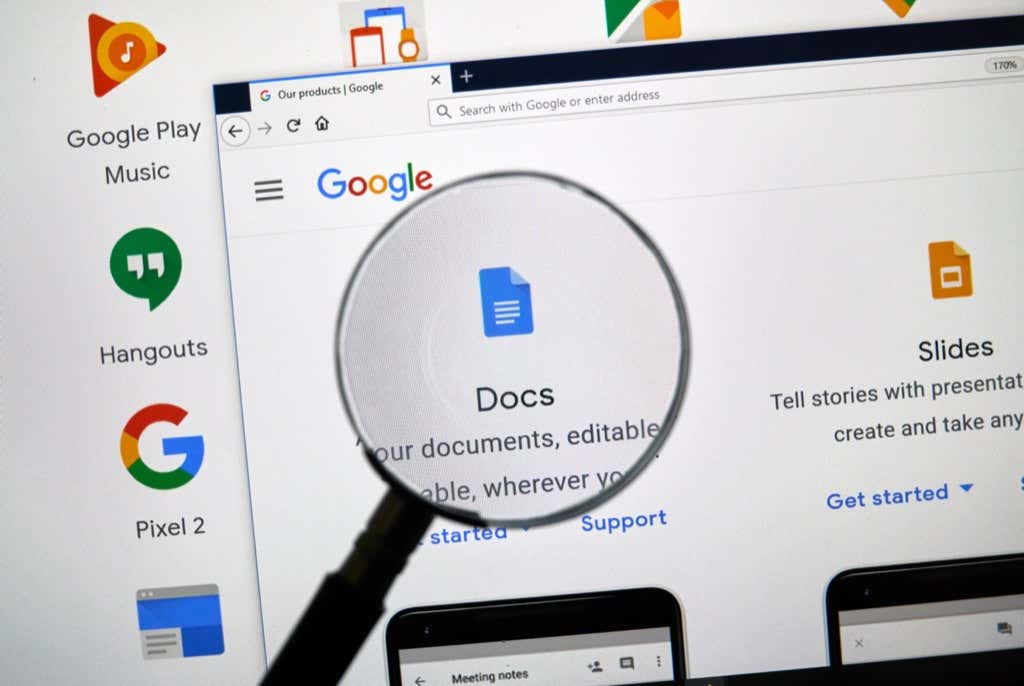
Hvordan sletter du en uønsket side i Google Dokumenter?
Du kan slette en uønsket side på fire måter. Det er imidlertid ingen sletteknapp på Google Dokumenter som lar deg slette en bestemt side direkte.
Du kan velge hvilken som helst av de fire metodene som er illustrert nedenfor for å slette en tom side eller en ekstra side med innhold du ikke trenger.
Metoden du velger avhenger av ditt spesifikke bruksområde:
- Fjern unødvendig tekst — Hvis du bare vil fjerne unødvendig tekst for å redusere sideantallet.
- Fjern et sideskift eller en del pause — Hvis du vil slå sammen innholdet på to sider ved å fjerne et sideskift.
- Reduser margen, reduser avsnitt og linjeavstand — Når du trenger å få plass til teksten på færre sider og ikke har noe imot å presse den litt horisontalt eller vertikalt.
Før du får startet, bør du vite at du kan se på det totale antallet sider ved å plassere markøren på glidebryteren til høyre for Google-dokumentet. Hvis du er på side én i et 15-siders dokument, skal lysbildet vise deg «1 av 15». Alternativt kan du legge til sidetall i Google-dokumentet ditt.
Fjern unødvendig tekst for å slette en side fra Google Dokumenter
Hvis du har en stor del tekst på dokumentet ditt som du ikke trenger, vil fjerning av den sannsynligvis redusere en side fra dokumentet avhengig av hvor mye tekst du fjerner. Å fjerne tekst er like enkelt som å velge teksten og trykke på tilbaketasten på tastaturet.
- For å fjerne tekst, start med å velge tekst du vil fjerne. Du kan enten velge ved å bruke musen eller tastaturet.
Hvis du skal bruke musen, ta med markøren til punktet der tekstbiten starter. Hold venstreklikk på musen og fortsett å dra utvalget til slutten av teksten.
Når du velger tekst med musen, vær forsiktig med å rulle ned eller opp mens du velger. Dokumentet kan rulle ned ganske raskt, og hvis du umiddelbart trykker tilbake, vil du ende opp med å fjerne teksten du trenger.
Alternativt kan du bruke tastaturet. Før markøren til begynnelsen av tekstinnholdet du vil fjerne. Hold inne Ctrl + Shift + Høyre pil og hold nede tastene til du har valgt all teksten du vil fjerne.
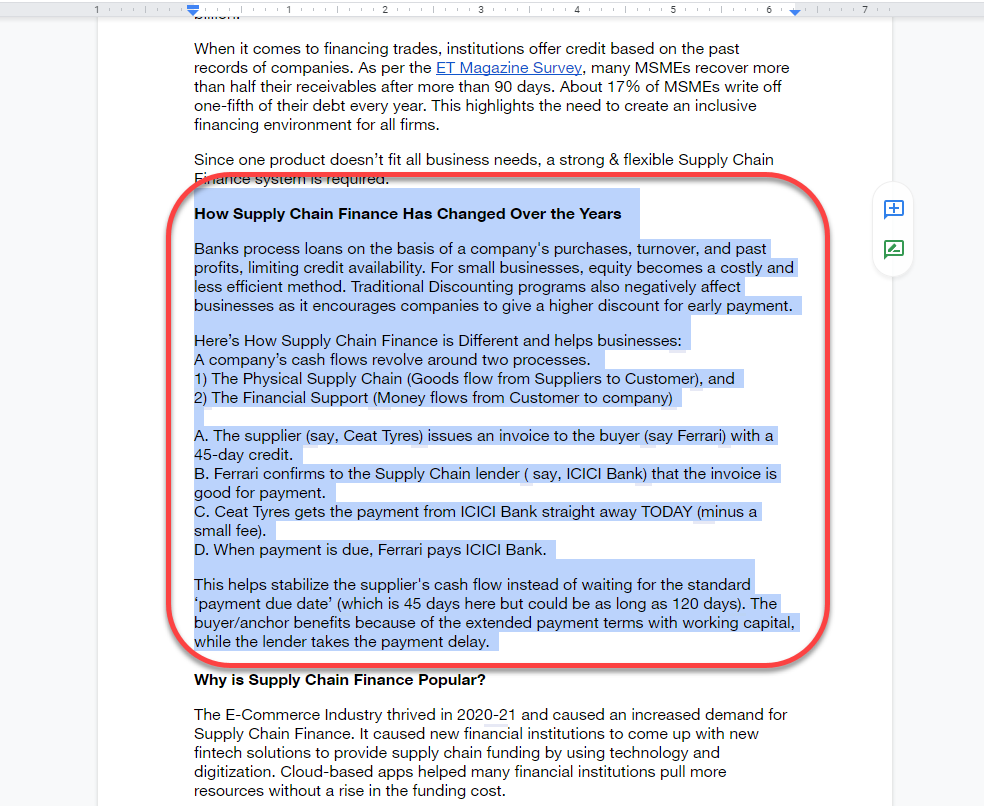
- Etter å ha valgt teksten, trykk enten Tilbake eller >Slettnøkkel. Du vil se teksten forsvinne, og basert på hvor mye tekst du fjerner, vil du også se en reduksjon i antall sider i dokumentet ditt.
Fjern et sideskift for å slette en side fra Google Dokumenter
Sideskift og inndelingsskift er utmerkede verktøy for ren formatering. Hvis du legger til en side eller et seksjonsskift, legges det til tomrom på resten av siden du skriver på. Google Dokumenter vil legge til all tekst du legger til etter det på en ny side.
Men når du har brukt for mange side- eller seksjonsskift, kan du ende opp med et veldig langt dokument. Hvis du har andre tanker om formateringen og bestemmer deg for å fjerne noen få sider fra dokumentet, vil fjerning av side- og seksjonsskift hjelpe deg å oppnå det.
- For å fjerne et side- eller seksjonsskift, start ved å plassere markøren på slutten av det tomme rommet. Alternativt kan du velge den tomme plassen som legges til ved sideskift på begge sider.
- Trykk Slett eller Tilbake-knappen og hold den inne til du har fjernet side- eller seksjonsskiftet og teksten på neste side hopper tilbake til der den skal være uten sideskiftet.
Merk at hvis du har brukes kontinuerlige seksjonsskift, vil det tomme mellomrommet mellom avsnittene være minimalt. Men hvis du har for mange kontinuerlige seksjonsskift, kan fjerning av dem likevel bidra til å slette en side eller to fra slutten av dokumentet.
Reduser sidemarger for å slette en side fra Google Dokumenter < p>Som standard har Google Docs-dokumenter en marg på begge sider. Jo bredere margene er, jo mer presses teksten mot bunnen av siden, og jo flere sider vil samme mengde tekst kreve.
Med samme logikk kan du redusere margens bredde for å lage mer plass til tekst på alle sider, og reduserer dermed det totale antallet sider som kreves for hele dokumentet. Denne metoden er nyttig når du har noen få linjer med tekst som går over til en ellers tom side.
- Start med å gå til sideoppsettalternativene — velg Fil fra menylinjen øverst og velg Sideoppsett fra rullegardinmenyen.
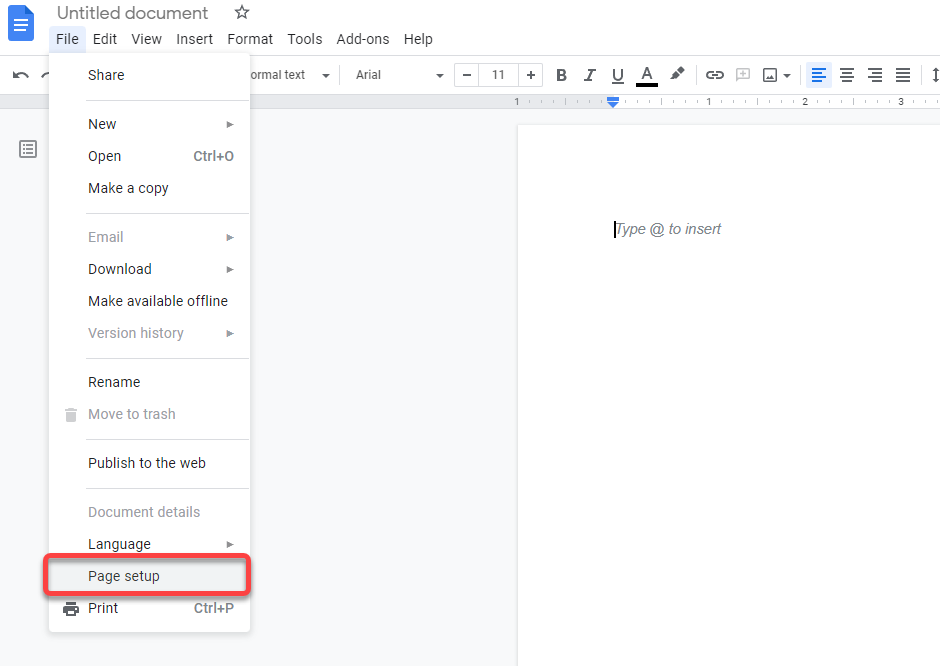
Du vil se Popup-boks for sideoppsett på dokumentet. Herfra kan du justere bredden på margene og noen få andre innstillinger. Endre topp-, bunn-, venstre- og høyremarger til et mindre tall.
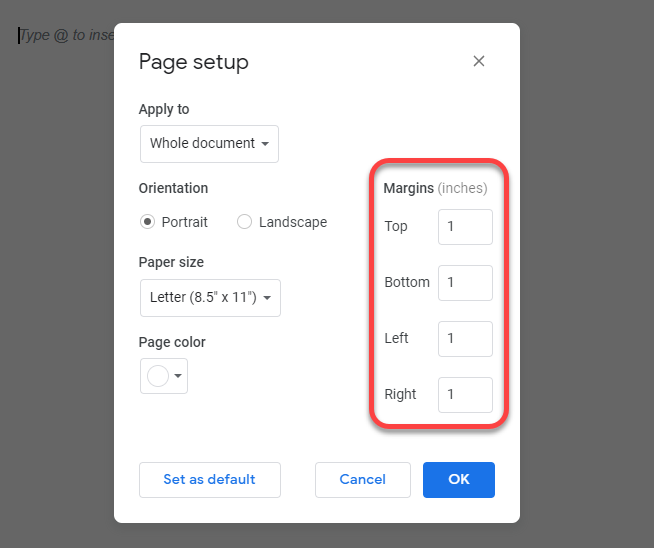
Som standard er alle marger satt til 1 tomme. Du kan redusere margene så mye du vil, men sørg for at du skriver inn et likt tall for både høyre og venstre eller topp- og bunnmarger for konsistens.
Reduser linjeavstanden mellom avsnitt for å slette en side fra Google Dokumenter
Økende avsnitt og linjeavstand gjør teksten på dokumentet ditt mer leselig. Men mer mellomrom tar også opp mye mer eiendom.
Hvis du har opprettet en standardmal som bruker økt avstand, vil du ende opp med å bruke denne avstanden hver gang du oppretter et dokument. Du kan også ende opp med høyere avsnitt og linjeavstand hvis du importerer et Microsoft Word-dokument hvis Word-malen brukt av skaperen har høyere avsnitt- og linjeavstand.
Redusering av avsnitt og linjeavstand vil bidra til å presse teksten tettere sammen horisontalt og vertikalt, og dermed kreve færre sider for samme tekst.
Du trenger ikke å endre formatet til Google Doc- eller MS Word-malen til slette sider i dette dokumentet. Du kan bruke alternativet Egendefinert avstand for å redusere linjeavstand på ethvert dokument.
- For å redusere linjeavstand, velg Format-menyen fra verktøylinjen øverst.
- Deretter velger du Linje- og avsnittsavstand > Egendefinert avstand.
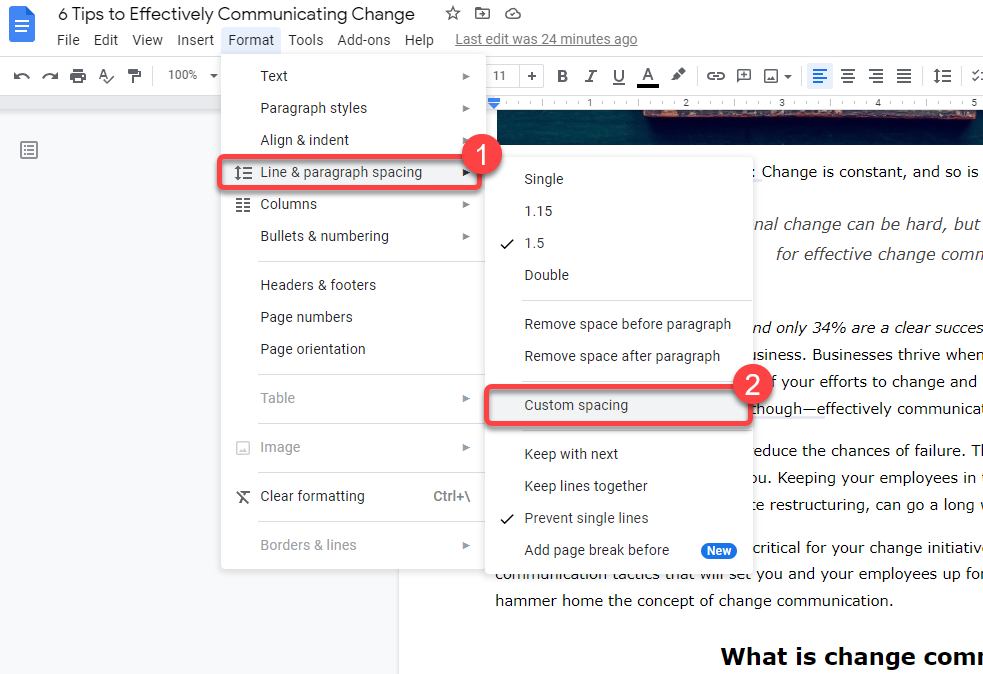
- Du vil se en dialogboks der du kan justere både avsnitt og linjeavstand. Reduser begge fra det de er nå for å redusere antall sider. Jo lavere tall, jo flere sider vil du sannsynligvis slette.
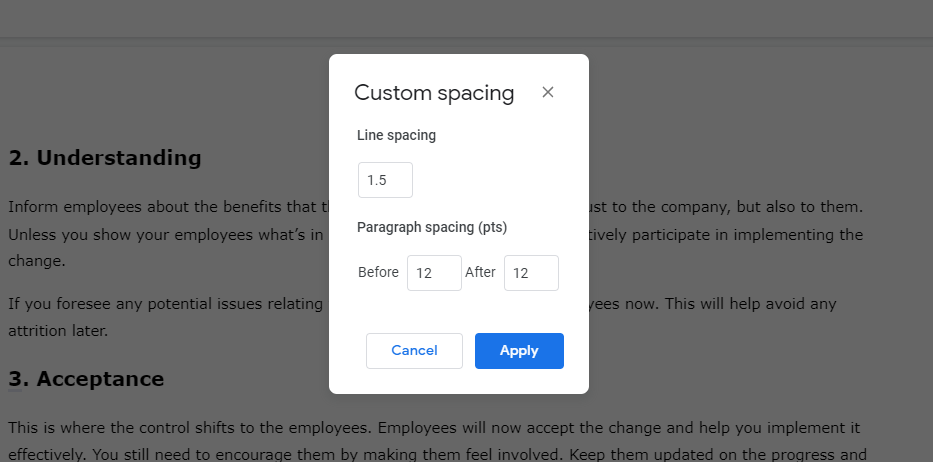
Slik sletter du en side i Google Dokumenter på Android og iOS
Metodene som er diskutert så langt fungerer på nettversjonen av Google Dokumenter når du bruker den fra Windows eller Mac. Google Dokumenter har imidlertid en egen app for Android og iPhone.
Mobilappen har et litt annet grensesnitt. Metodene for å slette en side er de samme, men prosessen varierer litt på mobilappen. Android-versjonen av appen har imidlertid ikke et alternativ for å angi manuelle marginer. Endring av marginer er den eneste metoden der prosessen for Android og iPhone er forskjellig.
Fjern tekst for å slette sider på Google Dokumenter-mobilappen
- Velg teksten du vil fjerne ved å holde inne og rulle.
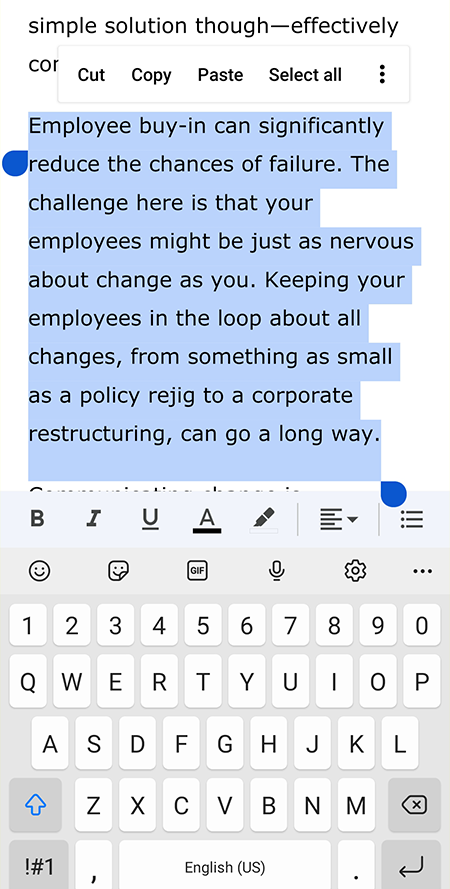
- Deretter trykker du på Backspace på mobiltelefonens tastatur.
Fjern side- eller seksjonsskift for å slette sider på Google Dokumenter-mobilappen
- Plasser markøren bak det tomme rommet.
- Trykk deretter og hold for å velge den siste bokstaven i det siste ordet før seksjonsskiftet og den første bokstaven i det første ordet etter seksjonsskiftet.
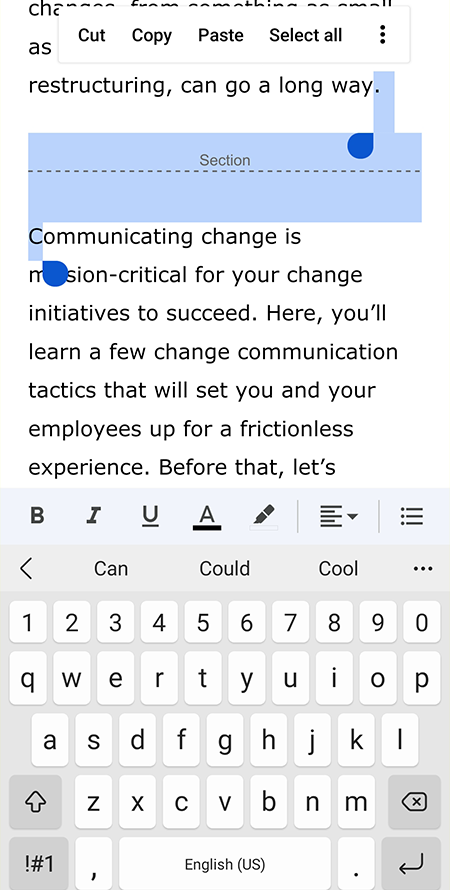
- Trykk på Tilbaketast og skriv inn de slettede bokstavene på nytt.
Reduser marginene for å slette sider på Google Dokumenter-mobilappen
La oss først snakke om Android.
- Velg ellipsikonet fra øverste høyre hjørne av appen og velg Sideoppsett.
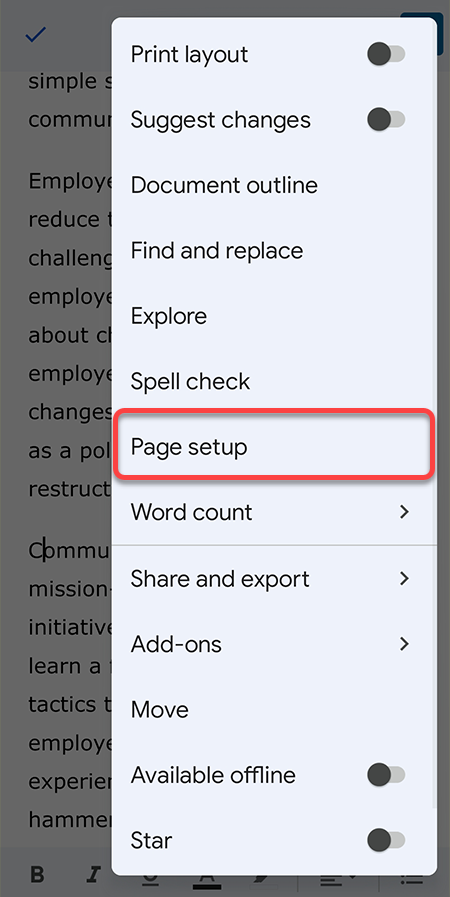
- Du finner ikke alternativet for å justere margene, men du kan fortsatt endre papirstørrelsen , som effektivt har en lignende effekt som å justere marginene. Velg en papirstørrelse med større bredde for å redusere antall Google Doc-sider.
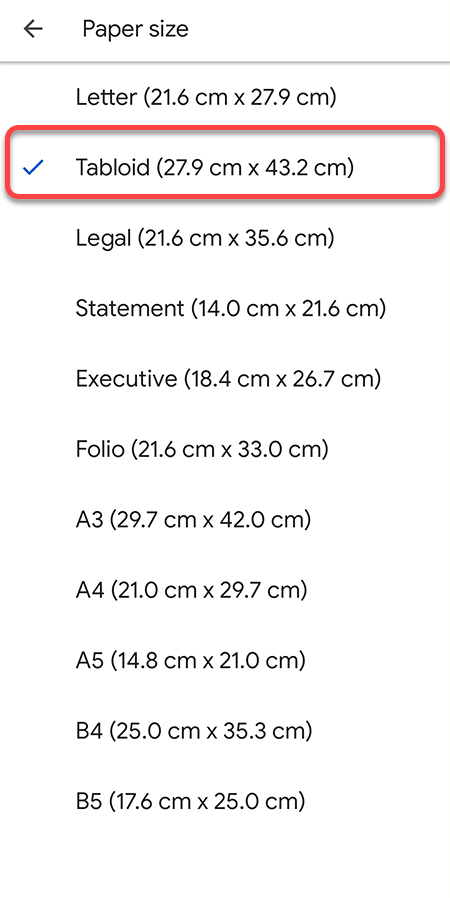
På iOS har du muligheten til å justere margene.
- Velg ellipsikonet fra Google Doc-appen og velg Sideoppsett.
- Velg Marger og reduser marginen fra det den er nå.
Reduser linjeavstand til Slett sider på Google Dokumenter-mobilappen
- Velg A-symbolet øverst.
- Bytt til Avsnitt-fanen.
- Bruk opp- og nedpilene ved siden av Linjeavstand< /strong> for å øke eller redusere linjeavstanden.
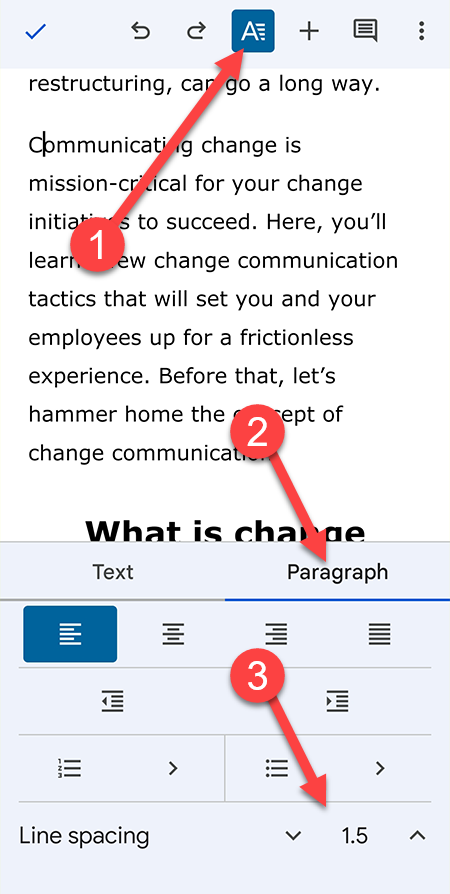
Det er to bemerkelsesverdige ting her. For det første er tilpasset avstand ikke et alternativ. Du må velge mellom 1, 1,15, 1,5 og 2 for linjeavstand. Det er heller ingen mulighet for å endre avsnittsavstand her som på nettversjonen.
Rydd opp i dokumentet ditt ved å slette uønskede sider
Å slette uønskede tomme sider handler ikke om å spare plass. Alle Google-apper bruker Google Disk til å lagre filer som tilbyr 15 GB gratis lagringsplass – nok til å lagre utallige blanke sider.
Hvis du imidlertid holder sidetallet på et minimum, kan du holde dokumentet skarpt. Når det er sagt, bør du fortsatt sørge for at dokumentet er godt formatert. Ingen liker å lese rotete dokumenter.

